OCR đề cập đến quá trình thiết bị điện tử kiểm tra các ký tự được in trên giấy, xác định hình dạng bằng cách phát hiện các mẫu tối và sáng, sau đó chuyển hình dạng thành văn bản máy tính bằng cách sử dụng nhận dạng ký tự. Điều đó có nghĩa là nhận ra văn bản trên hình ảnh và sau đó trích xuất nó thành một tài liệu có thể chỉnh sửa.
Hai mục đích chính của OCR là lưu trữ tài liệu và sử dụng lại tài liệu cũng như nội dung của chúng. Đồng thời, OCR cũng có thể tìm kiếm các tài liệu để làm cho quy trình công việc được sắp xếp hợp lý và dễ xử lý hơn, vì vậy hầu hết các công ty sẽ sử dụng phần mềm OCR. Làm thế nào để chọn một phần mềm OCR tốt? Bài viết này sẽ giới thiệu 12 chương trình OCR miễn phí có thể giúp bạn xử lý tệp của mình một cách trôi chảy.
Nội dung
1. FreeOCR
FreeOCR là phần mềm nhận dạng ký tự quang học miễn phí cho các cửa sổ và hỗ trợ quét từ hầu hết các máy quét và cũng có thể mở hầu hết các tệp PDF được quét và hình ảnh nhiều trang cũng như các định dạng tệp hình ảnh phổ biến.
Công cụ Tesseract OCR PDF của phần mềm này là một sản phẩm nguồn mở được phát hành bởi Google. Nó được phát triển tại Phòng thí nghiệm Hewlett Packard từ năm 1985 đến năm 1995. Năm 1995, đây là một trong 3 người biểu diễn hàng đầu tại cuộc thi độ chính xác OCR do Đại học Nevada ở Las Vegas tổ chức.

Ưu điểm:
- Dễ sử dụng
- Hỗ trợ nhiều ngôn ngữ
- Không giới hạn kích thước
Nhược điểm:
- Giao diện hơi lỗi thời và một số từ có thể không được đọc chính xác nếu trang không được căn chỉnh chính xác
2. Đọc
Readiris cho phép bạn tổng hợp và phân tách, chỉnh sửa và chú thích, bảo vệ và ký các tệp PDF của bạn. Đây cũng là một giải pháp toàn cầu để chuyển đổi, chỉnh sửa và chuyển đổi tất cả các tài liệu giấy của bạn thành nhiều định dạng kỹ thuật số khác nhau, bằng trực giác với một vài cú nhấp chuột. Công cụ nhận dạng ký tự quang học cho phép bạn khôi phục văn bản trong tất cả các loại tệp, với độ chính xác hoàn hảo, giữ nguyên định dạng gốc cho nhiều định dạng tệp nguồn hoặc đích.
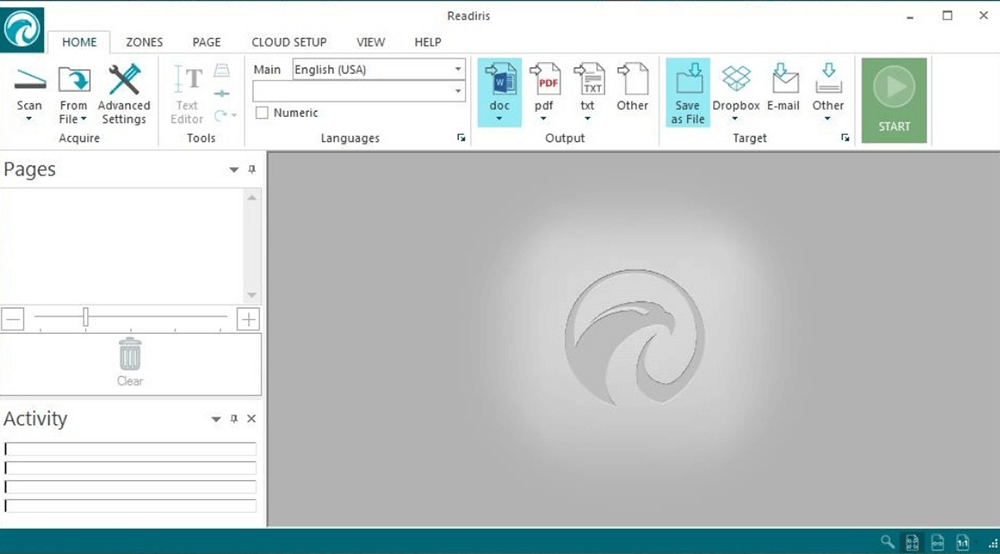
Ưu điểm:
- Dễ dàng tạo, sửa đổi, ký và chú thích các tệp PDF
- Nhiều định dạng đầu ra chuyển đổi
- Chỉnh sửa văn bản được nhúng trong hình ảnh của bạn với OCR
Nhược điểm:
- Không quét danh thiếp
3. Adobe Acrobat Pro DC
Adobe Acrobat Pro DC có thể kết nối với các tệp PDF của bạn từ bất cứ đâu và chia sẻ chúng với bất kỳ ai. Với phần mềm này, bạn có thể xem lại báo cáo trên điện thoại, chỉnh sửa đề xuất trên máy tính bảng của mình và thêm nhận xét vào bản trình bày trong trình duyệt của bạn. Bạn có thể làm được nhiều việc hơn mà không bỏ lỡ một nhịp.
Với công cụ OCR trong Adobe Acrobat Pro DC, bạn có thể trích xuất văn bản và chuyển đổi các tài liệu được quét thành các tệp PDF có thể chỉnh sửa ngay lập tức.
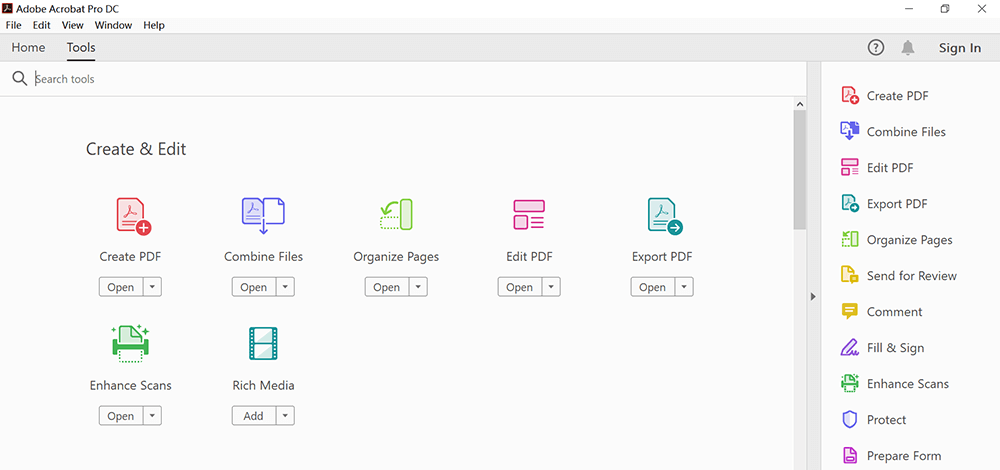
Ưu điểm:
- Chuyển đổi ngay lập tức
- Khớp phông chữ chính xác
- Làm việc với Office
- Hoàn hảo để lưu trữ
Nhược điểm:
- Phiên bản miễn phí thiếu một số tính năng
- Bộ tính năng phong phú có thể áp đảo cho người dùng mới
4. Microsoft OneNote
Microsoft OneNote là sổ ghi chép kỹ thuật số của bạn có thể sửa đổi các ghi chú của bạn bằng các chú thích loại, tô sáng hoặc mực. Với OneNote trên tất cả các thiết bị của bạn, bạn sẽ không bao giờ bỏ lỡ cảm hứng.
OneNote cũng hỗ trợ OCR, một công cụ cho phép bạn sao chép văn bản từ bản in ảnh hoặc tệp và dán nó vào ghi chú của bạn để bạn có thể thay đổi các từ. Đó là một cách tuyệt vời để thực hiện những việc như sao chép thông tin từ danh thiếp bạn đã quét vào OneNote. Sau khi bạn trích xuất văn bản, bạn có thể dán nó vào một nơi khác trong OneNote hoặc một chương trình khác, như Outlook hoặc Word.
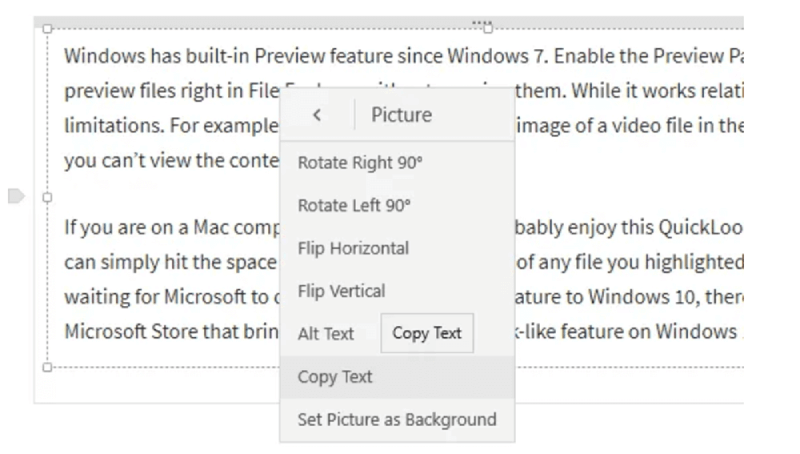
Ưu điểm:
- Chia sẻ sổ ghi chép với đồng nghiệp, bạn bè và gia đình
- Cho phép ghi chú dễ dàng trên nhiều nền tảng và thiết bị
Nhược điểm:
- Sẽ có một chút khó khăn cho người mới
5. PDFelement Pro
Wondershare PDFelement Pro là một phần mềm máy tính để bàn khác có chức năng OCR. Với phần mềm này, bạn có thể dễ dàng chuyển đổi PDF sang Word, Excel, PPT, JPG, PNG, RTF, v.v ... Trình chuyển đổi rất dễ sử dụng và hoạt động hoàn hảo với chất lượng đầu ra tuyệt vời.
Với chức năng OCR trong Wondershare PDFelement Pro, bạn không chỉ có thể nhận dạng và chỉnh sửa văn bản trong bất kỳ tệp PDF được quét và hình ảnh nào mà còn có thể tìm kiếm và sao chép văn bản từ bất kỳ tệp PDF được quét và hình ảnh nào.
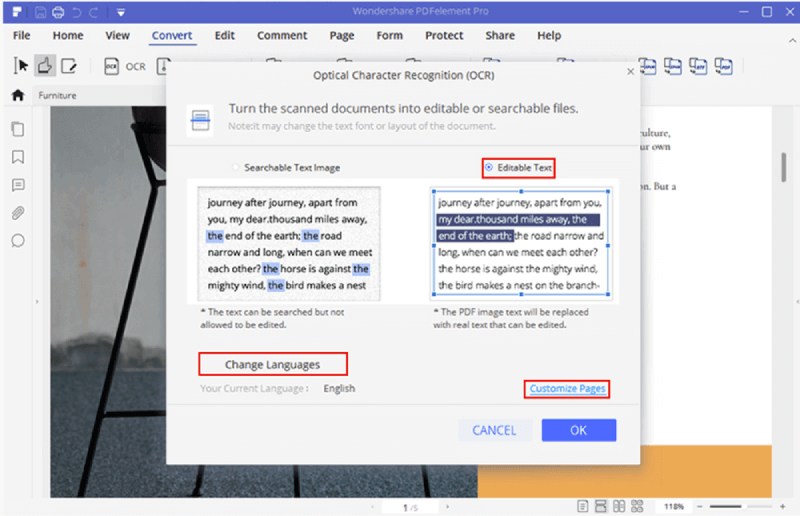
Ưu điểm:
- Hỗ trợ nhiều ngôn ngữ
- Nhận dạng và chỉnh sửa văn bản trong mọi tệp PDF được quét và hình ảnh
- Tìm kiếm và sao chép văn bản từ bất kỳ tệp PDF được quét và hình ảnh
Nhược điểm:
- Không được hỗ trợ để nhúng các tệp video trong khi tạo tệp PDF
6. Đơn giản
SimpleOCR là phần mềm OCR tốt nhất nếu bạn đang xử lý nội dung nhiều cột, hình ảnh màu phông chữ không chuẩn có thể không có chất lượng tốt nhất có thể vì cuối cùng công cụ này sẽ cung cấp cho bạn chất lượng cao.
Nếu bạn có một máy quét và muốn tránh gõ lại tài liệu của mình, SimpleOCR là một công cụ miễn phí, nhanh chóng để làm điều đó. Phần mềm miễn phí SimpleOCR miễn phí 100% và không bị giới hạn dưới bất kỳ hình thức nào. Bất cứ ai cũng có thể sử dụng SimpleOCR cho người dùng gia đình miễn phí, tổ chức giáo dục, thậm chí là người dùng doanh nghiệp.
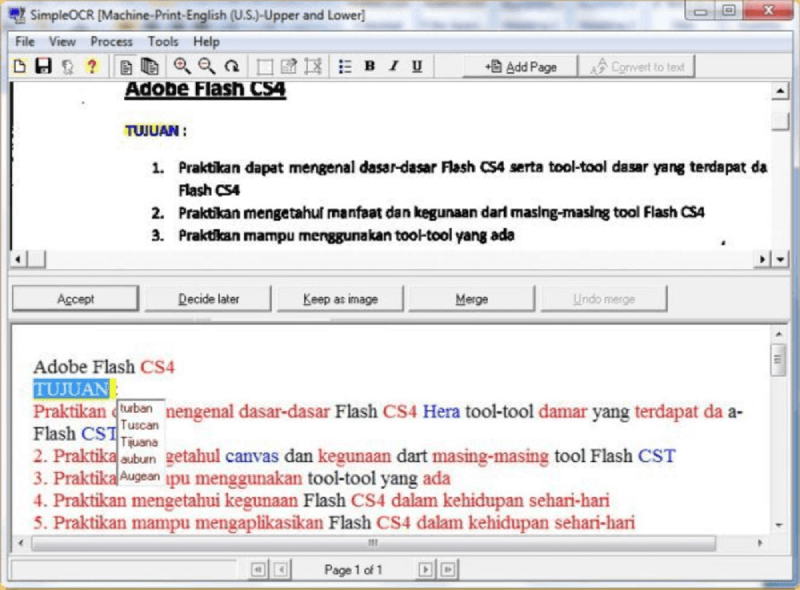
Ưu điểm:
- Dễ sử dụng
- Nó có một trình kiểm tra chính tả được xây dựng để kiểm tra sự khác biệt trong văn bản được chuyển đổi
Nhược điểm:
- Khai thác viết tay có những hạn chế và chỉ được cung cấp dưới dạng 14 ngày dùng thử miễn phí
- Không hỗ trợ bảng và cột
7. Boxoft Free OCR
Boxoft Free OCR là một phần mềm hoàn toàn miễn phí để giúp bạn trích xuất văn bản từ tất cả các loại hình ảnh. Phần mềm miễn phí có thể phân tích văn bản nhiều cột và hỗ trợ nhiều ngôn ngữ. Bạn thậm chí có thể quét các tài liệu giấy của mình và sau đó nội dung OCR từ các tệp được quét thành văn bản có thể chỉnh sửa ngay lập tức.
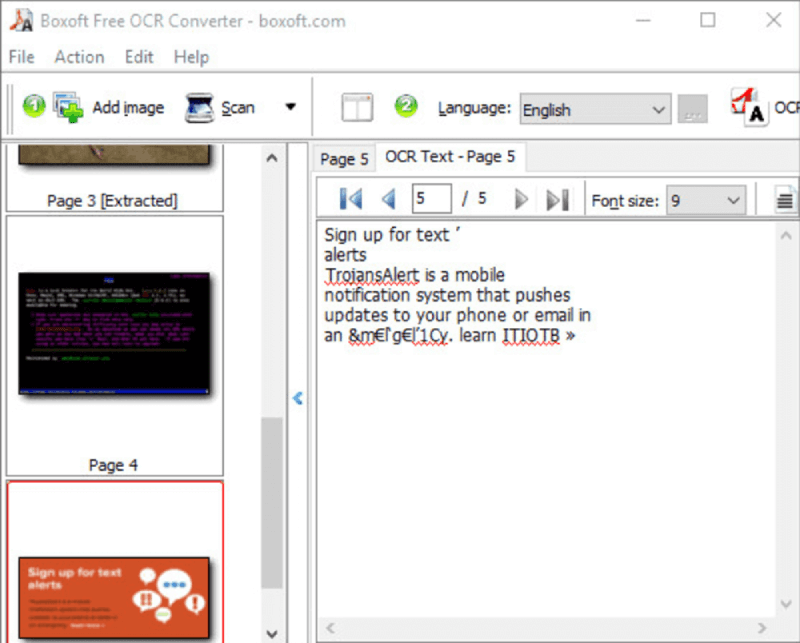
Ưu điểm:
- Dễ sử dụng
- Hỗ trợ nhiều ngôn ngữ
- Chấp nhận nhiều định dạng tệp
Nhược điểm
- Chỉ dành cho Windows
8. VueScan
VueScan là một chương trình máy tính để quét hình ảnh, đặc biệt là các bức ảnh, bao gồm cả âm bản. Nó hỗ trợ nhận dạng ký tự quang học của tài liệu văn bản. Phần mềm có thể được tải xuống và sử dụng miễn phí nhưng thêm hình mờ khi quét cho đến khi giấy phép được mua.
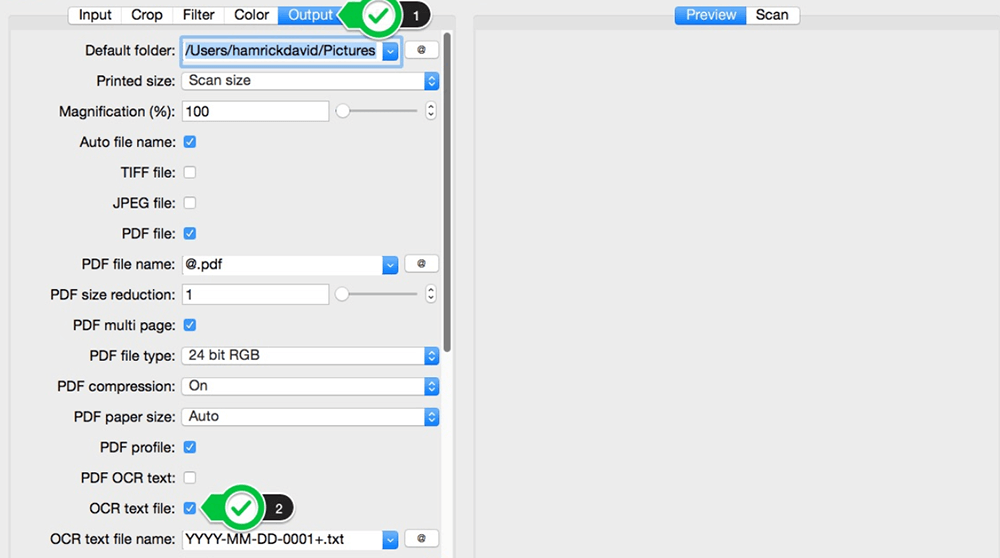
Ưu điểm:
- Dễ sử dụng
- Hoạt động trên 6000 máy quét
- Hoạt động trên Windows, macOS X và Linux
Nhược điểm:
- Sẽ có một chút khó khăn cho người mới
9. ABBYY FineReader
ABBYY FineReader là một chương trình có thể chuyển đổi, chỉnh sửa, chia sẻ và cộng tác trên các tệp PDF và quét tại nơi làm việc kỹ thuật số. Đây là một ứng dụng phần mềm OCR và PDF tất cả trong một để tăng năng suất khi làm việc với các tài liệu. Nó có thể chuyển đổi hình ảnh được quét thành văn bản với độ chính xác cao nhất trong số các tính năng tiện dụng khác khi nói đến tài liệu.
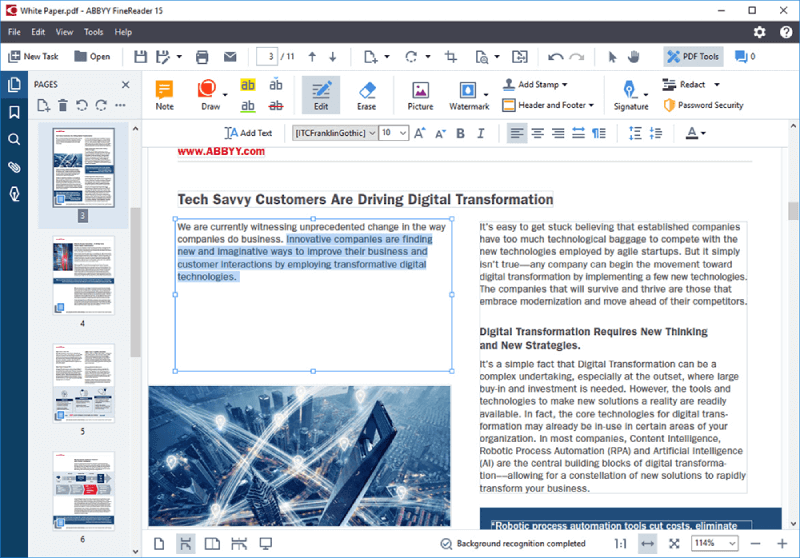
Ưu điểm:
- Số hóa tài liệu giấy và quét bằng OCR
- Tự động hóa số hóa và thói quen chuyển đổi
- Số hóa quy trình làm việc của tài liệu
Nhược điểm
- Không có tính năng phiên bản nào cho phép người dùng xem lại lịch sử thay đổi của tài liệu
10. Easy Screen OCR
Easy Screen OCR là một ứng dụng dịch và chụp ảnh màn hình PC dễ dàng và đơn giản. Nó cũng hỗ trợ ảnh chụp màn hình OCR. Bạn không cần phải gõ lại bất kỳ văn bản nào từ hình ảnh. Chỉ cần thử ứng dụng OCR miễn phí này để sao chép văn bản. Bên cạnh đó, nó có thể trích xuất văn bản từ ảnh chụp màn hình, hình ảnh và sau đó dịch chúng sang các ngôn ngữ khác. Hỗ trợ dịch 20 ngôn ngữ.
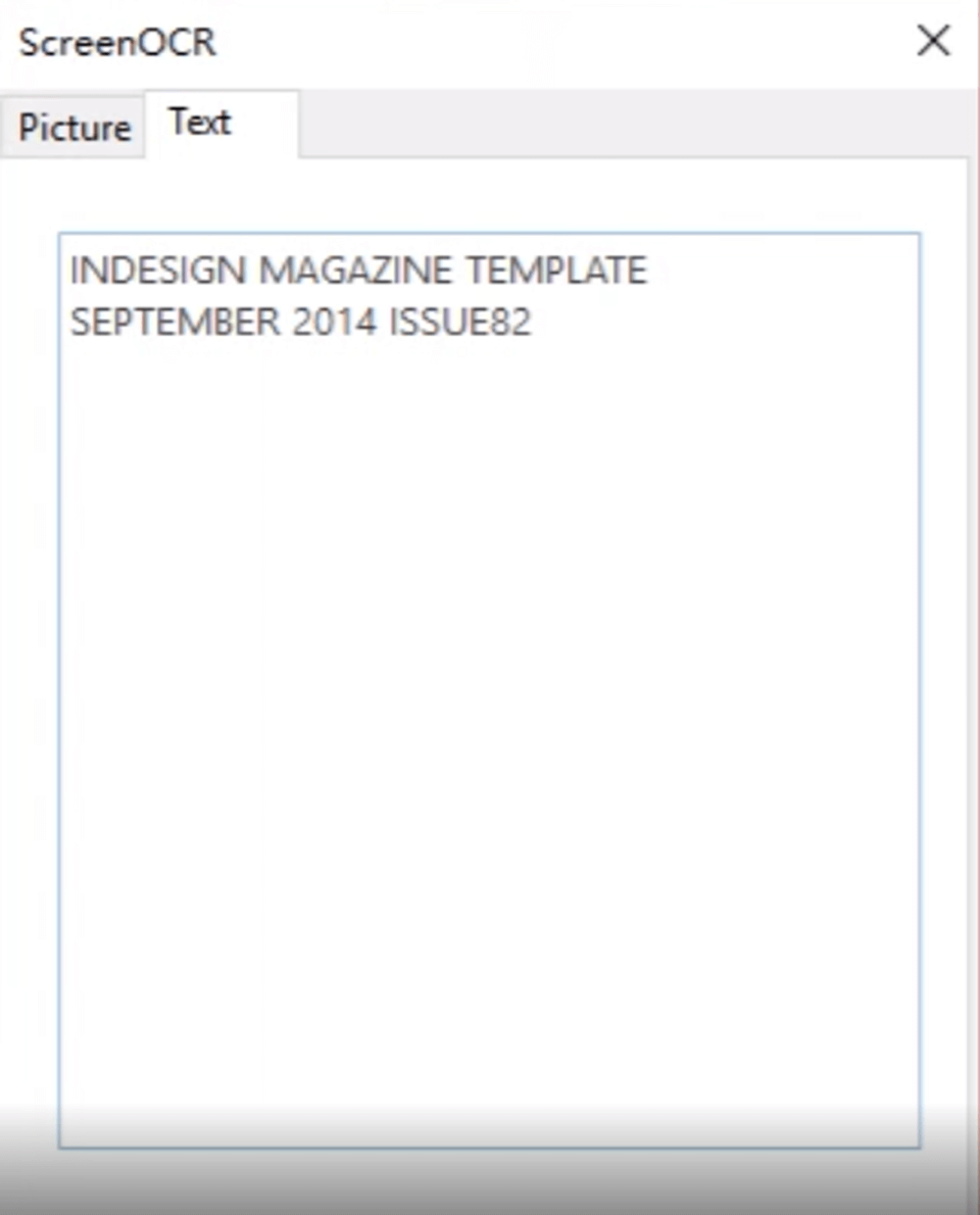
Ưu điểm:
- Dễ sử dụng
- Hai chế độ OCR
- Hỗ trợ hơn 100 ngôn ngữ
Nhược điểm:
- Chỉ hỗ trợ OCR ảnh chụp màn hình
- Không thể chuyển đổi văn bản trích xuất sang các định dạng khác
11. Free OCR to Word
Free OCR to Word cũng là một chương trình máy tính để bàn OCR. Free OCR to Word có khả năng xác định văn bản trong các tệp hình ảnh và biến nó thành tài liệu điện tử. Nó có thể thực hiện OCR trên tất cả các khóa và nhiều định dạng hình ảnh hiếm bao gồm JPG / JPEG, TIF / TIFF, BMP, GIF, PNG, EMF, WMF, JPE, ICO, JFIF, PCX, PSD, PCD, TGA, v.v.

Ưu điểm:
- Độ chính xác OCR cao lên tới 98%
- Có thể trích xuất văn bản từ JPG, BMP, PNG, GIF, TIF và hơn thế nữa
Nhược điểm:
- Có thể không chính xác
- Duy trì bố cục kém
12. PDFMate PDF Converter
PDFMate PDF Converter là một ứng dụng đơn giản và miễn phí để chuyển đổi PDF sang các định dạng khác. Bạn sẽ không còn phải lo lắng về các vấn đề trong việc sao chép hoặc chỉnh sửa các tệp PDF với nó. Công cụ PDF miễn phí cũng cho phép bạn chuyển đổi định dạng JPG sang định dạng PDF.
Với công nghệ OCR tích hợp, phần mềm miễn phí cho phép người dùng chuyển đổi các tệp PDF được quét thành văn bản có thể chỉnh sửa hoặc các tệp Microsoft Word. Khi bạn đã thêm tệp PDF hình ảnh vào chương trình, hãy chuyển đến cài đặt nâng cao để bật OCR, sau đó chọn văn bản làm định dạng đầu ra. Nhấp vào nút chuyển đổi và sau đó thanh trạng thái hiển thị thành công một vài giây sau đó. Sau đó, bạn có thể thấy tất cả các nhân vật được nhận dạng chính xác.
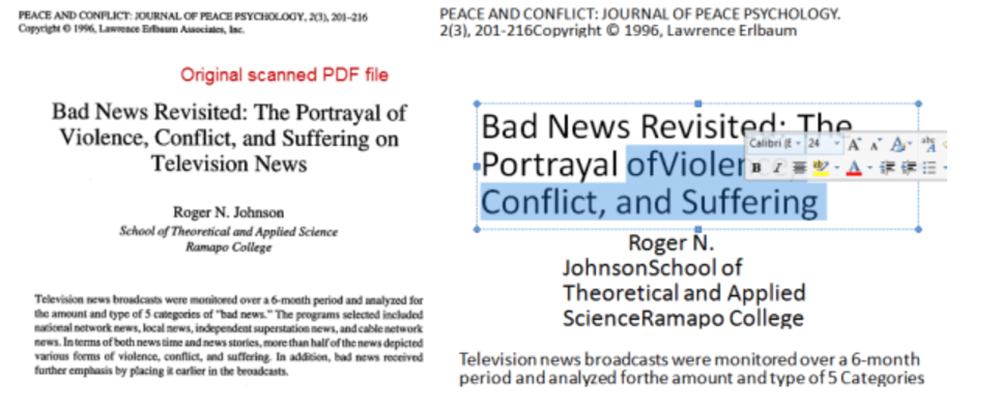
Ưu điểm:
- Dễ dàng và nhanh chóng với chuyển đổi hàng loạt
- Chất lượng cao
- Hỗ trợ đa ngôn ngữ
Nhược điểm:
- Nó có giới hạn 3 trang
Kết luận
Chúng tôi đã liệt kê 12 phần mềm OCR miễn phí hàng đầu cho PC. Tất cả bọn họ đều có những ưu điểm và những khuyết điểm. Bạn có thể chọn một trong những phù hợp. Chúng tôi hy vọng rằng bài viết này sẽ giúp bạn tìm ra phần mềm OCR tốt nhất. Nếu bạn có một ý tưởng tốt, xin vui lòng liên hệ với chúng tôi .
Bài viết này hữu ích không? Cảm ơn phản hôi của bạn!
ĐÚNG Hoặc là KHÔNG
































Bình luận